Manual de Uso do Keynote para iPhone
- Conheça o app Keynote
- Novidades
-
- Comece a usar o Keynote
- Introdução a imagens, gráficos e outros objetos
- Crie uma apresentação
- Escolha como navegar pela apresentação
- Abra uma apresentação
- Salve e nomeie uma apresentação
- Localize uma apresentação
- Imprima uma apresentação
- Copie texto e objetos entre apps
- Gestos básicos da tela sensível ao toque
- Crie uma apresentação usando o VoiceOver
-
- Adicione ou apague slides
- Adicione e visualize notas do apresentador
- Altere o tamanho do slide
- Altere o fundo de um slide
- Adicione uma borda em torno de um slide
- Mostre ou oculte marcadores de posição de texto
- Mostre ou oculte os números dos slides
- Aplique um layout de slide
- Adicione e edite layouts de slide
- Altere um tema
-
- Mude a transparência de um objeto
- Preencha formas ou caixas de texto com uma cor ou imagem
- Adicione uma borda a um objeto
- Adicione uma legenda ou título
- Adicione um reflexo ou sombra
- Use estilos de objeto
- Redimensione, gire e vire objetos
- Adicione objetos vinculados para tornar sua apresentação interativa
-
- Faça sua apresentação no iPhone
- Faça a apresentação em um monitor separado
- Apresente no iPhone via internet
- Use um controle remoto
- Faça uma apresentação avançar automaticamente
- Reproduza uma apresentação de slides com vários apresentadores
- Ensaie no seu dispositivo
- Reproduza uma apresentação gravada
-
- Envie uma apresentação
- Introdução à colaboração
- Convide outras pessoas para colaborar
- Colabore em uma apresentação compartilhada
- Veja a atividade mais recente em uma apresentação compartilhada
- Altere os ajustes de uma apresentação compartilhada
- Deixe de compartilhar uma apresentação
- Pastas compartilhadas e colaboração
- Use o Box para colaborar
- Crie um GIF animado
- Publique sua apresentação em um blog
- Copyright

Agrupe ou desagrupe slides no Keynote do iPhone
Você pode agrupar slides no navegador de slides, recuando slides selecionados sob outro slide. O agrupamento pode ajudar a organizar os slides de maneira mais eficiente. Você pode mover slides agrupados como um conjunto e contrair grupos para uma melhor visão da organização de sua apresentação. Se você omite o primeiro slide de um grupo contraído, o grupo inteiro é omitido quando a apresentação é reproduzida.
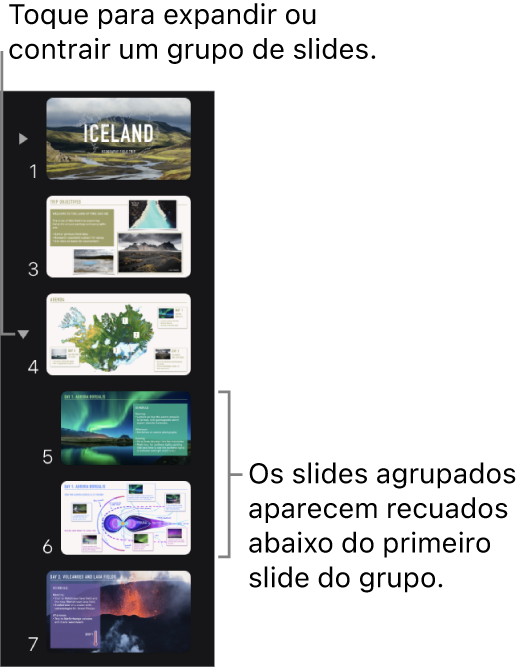
Caso você não veja o navegador de slides, feche os dedos sobre o slide para reduzir.
Agrupe slides
Acesse o app Keynote
 no iPhone.
no iPhone.Abra uma apresentação.
Mantenha um slide pressionado no navegador de slides até que ele pareça descolar.
Para selecionar vários slides, toque e mantenha pressionado um slide, em seguida, toque nos outros com outro dedo.
Arraste o slide para a direita até que uma linha apareça à esquerda.
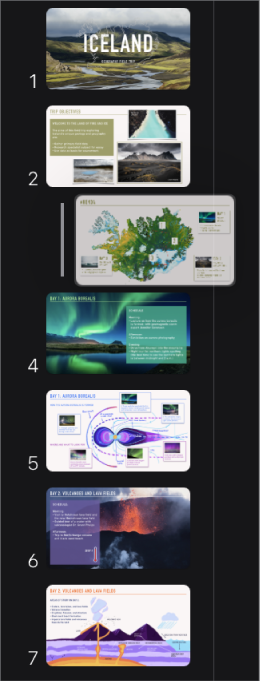
Slides podem ser recuados em até seis níveis, mas só é possível recuar um nível entre slides consecutivos.
Desagrupe slides
Acesse o app Keynote
 no iPhone.
no iPhone.Abra uma apresentação.
No navegador de slides, toque para selecionar um slide ou selecione vários slides e arraste-os para a esquerda até que não tenham mais o recuo.